Los artefactos proveen a los modeladores la capacidad de mostrar información adicional sobre el proceso, que no está directamente relacionada con el flujo.
Los artefactos se encuentran en la Paleta. Hay cinco tipos de artefactos por defecto, y uno en el cual usted puede personalizar los propios.
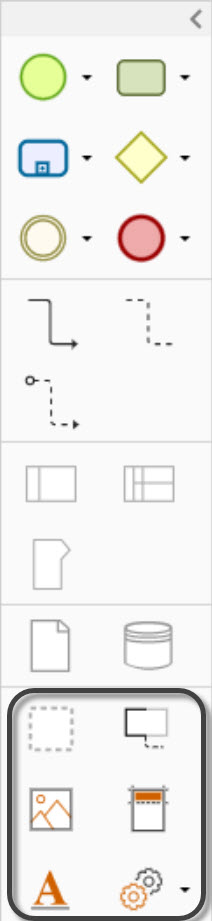
ELEMENTO |
DESCRIPCIÓN |
NOTACIÓN |
|---|---|---|
Grupo |
Es un artefacto que provee un mecanismo visual para agrupar elementos de un diagrama de manera informal. |
|
Anotación |
Son mecanismos para que un modelador provea información adicional al lector de un diagrama BPM. Para incluir saltos de línea use CTRL+ENTER |
|
Imagen |
Permite la inserción de imagines almacenadas en su computador al diagrama. |
|
Encabezado |
Muestra las propiedades del diagrama. |
|
Texto con Formato |
Este artefacto permite la inserción de un área de texto enriquecido al diagrama, para proveer información adicional. |
|
Artefacto Personalizado |
Ayuda a definir y utilizar sus propios artefactos. Los artefactos proveen la capacidad de mostrar información adicional acerca del proceso, que no está directamente relacionada al flujo. |
|
Para incluir un artefacto, selecciónelo de la Paleta y arrástrelo al diagrama.
Para conectar un artefacto con un elemento, utilice los Conectores de Asociación.
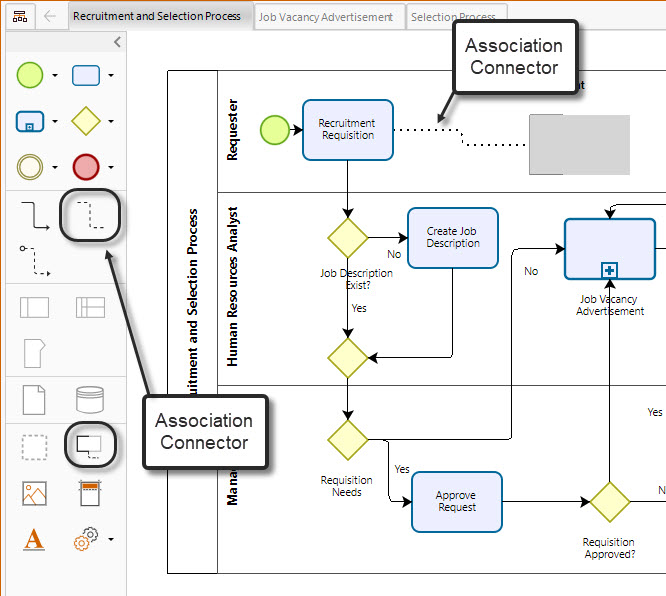
Algunos Artefactos pueden ser ubicados en los diagramas utilizando el Menú Circular como se muestra en la siguiente imagen.
Dé clic en el elemento, seleccione el Artefacto y arrástrelo a donde desee ubicarlo.
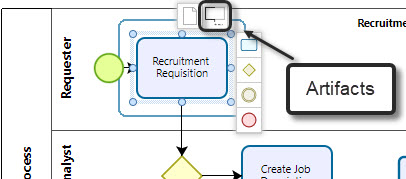
Esconder artefactos
Para ocultar los artefactos del diagrama, marque la casilla correspondiente en el menú Ver en la sección Mostrar de la Cinta de opciones. Tenga en cuenta que sólo oculta los artefactos visualmente, por lo tanto, si publica el diagrama todos los artefactos aparecen en la publicación. Si la opción está marcada y agrega otro artefacto de la paleta, aparece una notificación para informarle que debe desactivar esta opción para agregarla.

Artefactos Personalizados
Usted puede crear sus propios artefactos utilizando el botón ![]() que se encuentra en la Paleta.
que se encuentra en la Paleta.
Los Artefactos Personalizados cargan cualquier archivo de imagen. Seleccione una imagen para el artefacto y asigne un nombre a él.
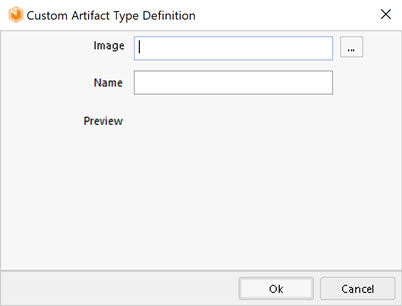
Para incluir un nuevo artefacto en el diagrama, arrástrelo desde la opción Artefacto Personalizado.
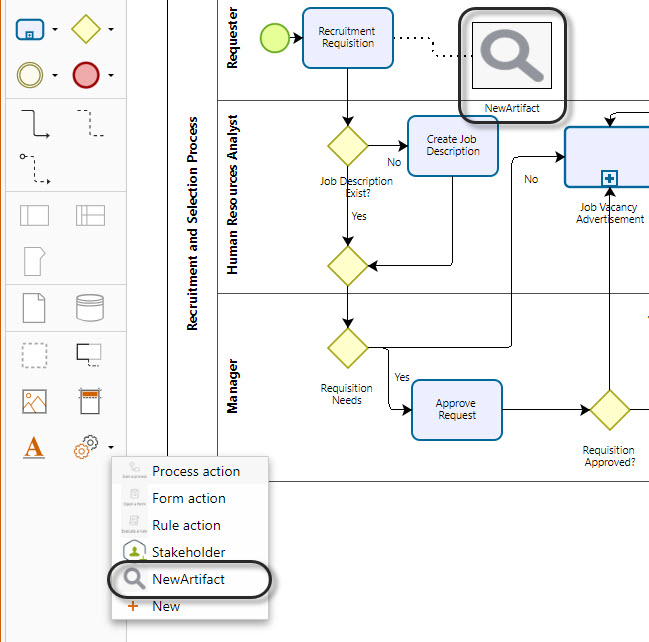
Administrar Artefactos Personalizados
Para agregar, editar o eliminar Artefactos Personalizados, seleccione la opción Artefactos Personalizados en la pestaña de Herramientas.
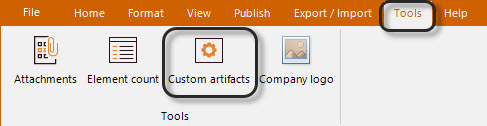
Una nueva ventana mostrará todos los artefactos que usted ha creado en el modelo actual.
En la parte inferior usted encontrará varios botones que le permitirán administrarlos.
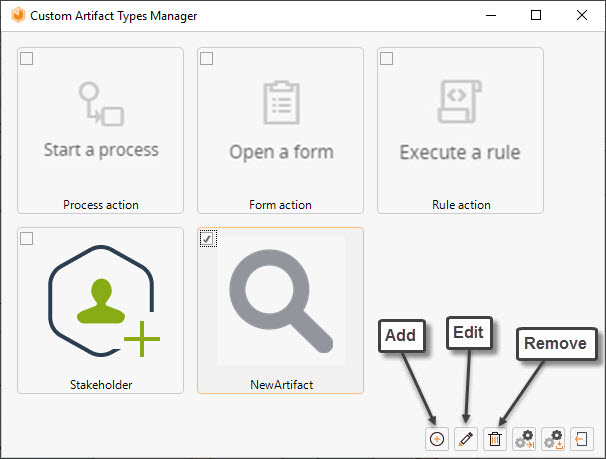
Exportar e Importar Artefactos entre Modelos
Es posible compartir Artefactos Personalizados que usted ha creado en un modelo y utilizarlos en otros. Para hacerlo, usted necesita exportar un archivo desde Bizagi Modeler a una carpeta que usted destine para almacenar Artefactos Personalizados. Luego, importe el archivo al modelo donde desea utilizar dichos artefactos.
Exportar Artefactos Personalizados
En el modelo donde ha creado el artefacto personalizado diríjase a la pestaña de Herramientas y seleccione la opción Artefactos Personalizados.
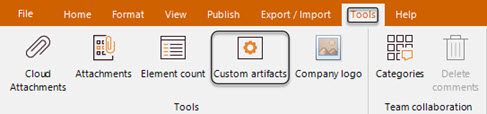
Seleccione el artefacto que desea compartir con otros modelos y dé clic en el botón Exportar ![]() .
.
Seleccione la carpeta donde creará el archivo. Esta carpeta debería tener permisos de Lectura y Escritura. Asigne un nombre al archivo y dé clic en Guardar.
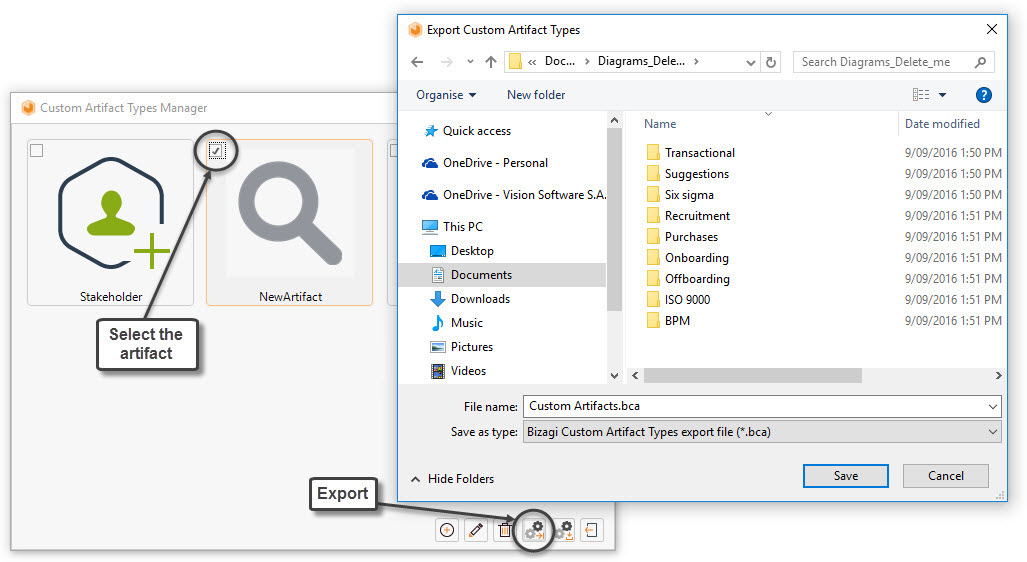
Importar Artefactos Personalizados
Una vez que usted ha guardado el artefacto en un archivo, usted puede importarlo a cualquier modelo.
Abra el modelo al cual desea importar el artefacto. Diríjase a la pestaña de Herramientas y seleccione la opción Artefactos Personalizados.
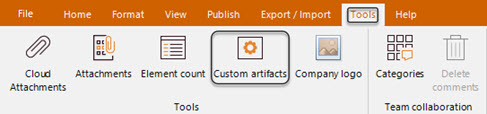
Dé clic en el botón Importar
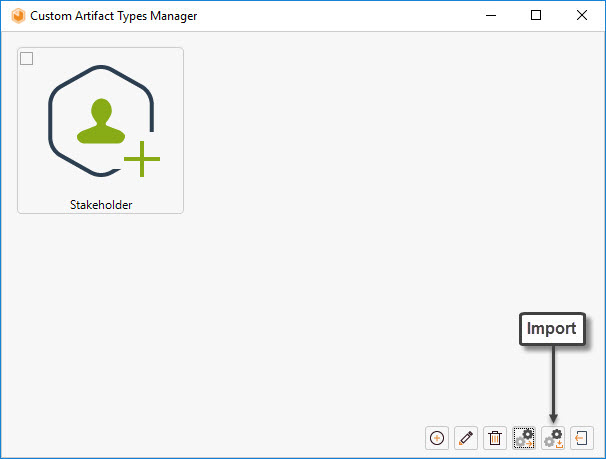
Busque el archivo del artefacto y selecciónelo. Dé clic en Abrir.
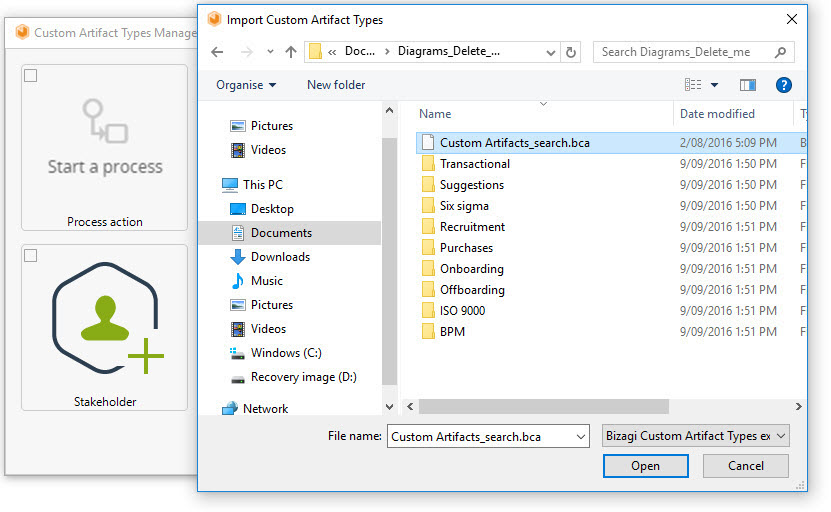
Ahora el atributo está disponible para su uso en el diagrama.
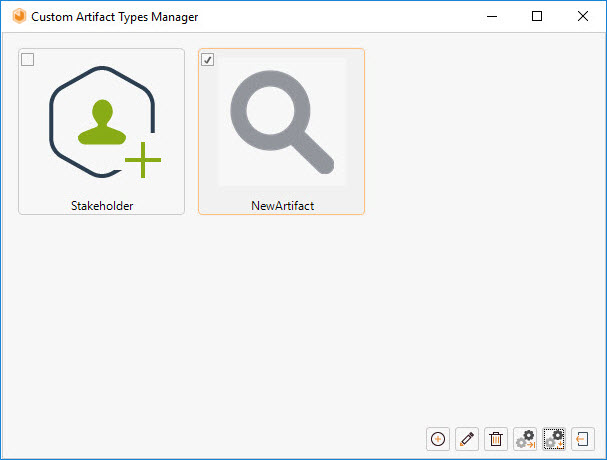
Last Updated 1/31/2022 2:53:39 PM